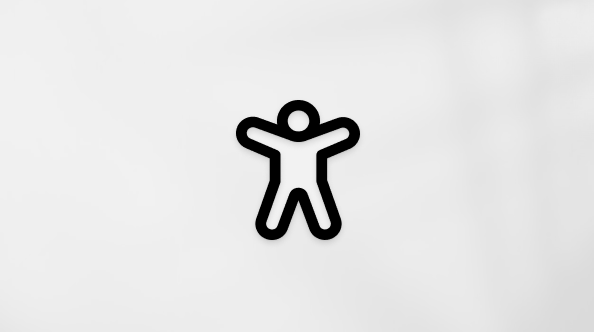Recursos do Surface Laptop Studio
Applies To
Surface Laptop StudioO Surface Laptop Studio é um portátil avançado e um estúdio portátil num só. Adapta-se a si e a todas as diferentes coisas que faz durante o dia, seja para o trabalho, para a escola ou para o jogo.
Conhecer o Surface Laptop Studio
Seguem-se algumas das principais funcionalidades e detalhes que podem ajudá-lo a familiarizar-se com o Surface Laptop Studio:
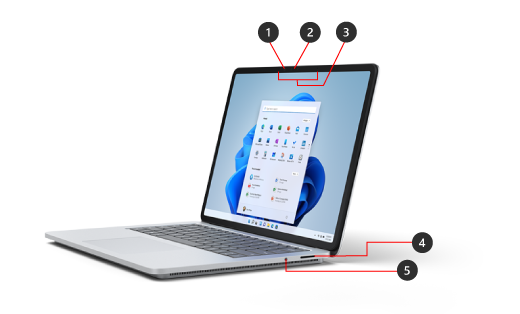
-
Windows Hello câmara
-
Câmera frontal
-
Microfones do Estúdio
-
Porta Surface Connect
-
Tomada para auscultadores
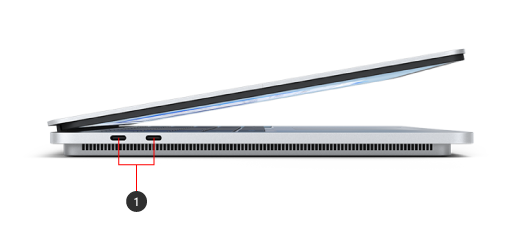
-
Duas portas USB-C com USB 4.0/ThunderboltTM 4
Surface Laptop Studio e Windows 11
O Surface Laptop Studio é fornecido com:
-
Windows 11 Home edição (para clientes consumidores)
-
Windows 10/11 Pro (para clientes empresariais)
Se tiver Windows 11 Home no seu dispositivo, pode atualizar para Windows 11 Pro por um custo adicional. Para obter mais informações, consulte Atualizar o Windows Home para o Windows Pro.
Para saber que versão do Windows tem, consulte Que sistema operativo Windows estou a executar?
Carregar o Surface
Pode carregar o Surface utilizando USB-C ou Surface Connect. Para obter mais informações, consulte Como carregar o Surface.
Recursos do Surface Laptop Studio
O Surface Laptop Studio adapta-se a si
O Surface Laptop Studio transforma-se de um portátil num palco em ângulo para uma tela portátil, para que possa realizar tarefas ao longo do dia. Comece por utilizá-lo como um portátil. Quando estiver pronto para colaborar com colegas, watch um programa online ou jogar jogos Xbox online, puxe o ecrã para a frente para que fique inclinado no modo de palco. Quando a inspiração surgir, puxe o ecrã para a frente todo o caminho para baixo, por isso é a altura perfeita para usar como um estúdio portátil para escrever, desenhar ou apenas rabiscar com a Surface Slim Pen 2 (vendida separadamente). Para obter mais informações, consulte Diferentes formas de utilizar o Surface Laptop Studio.

Touchpad Háptico de Precisão Grande
O Surface Laptop Studio tem um touchpad háptico grande que lhe dá feedback realista quando toca no mesmo. Irá ouvi-lo clicar quando o estiver a utilizar. Com o seu tamanho grande, tem mais espaço para trabalhar. E como é executado no Windows 11, pode personalizar os gestos do touchpad. Para obter mais informações, consulte Utilização e definições do touchpad do Surface.

Reativar ao Tocar
Quando o Surface Laptop Studio entrar em modo de suspensão, pode acordá-lo rapidamente. Basta tocar no ecrã quando estiver no modo de palco ou estúdio para voltar ao que estava a fazer.
Surface Slim Pen 2 é o complemento perfeito para o Surface Laptop Studio
A Surface Slim Pen 2 (vendida separadamente) é feita para o Surface Laptop Studio. Basta dobrar o ecrã para o utilizar no modo de estúdio para uma excelente e realista experiência de escrita e desenho. Ao desenhar no vibrante ecrã tátil PixelSenseTM Flow de 14,4 pol. com uma taxa de atualização até 120Hz, sentir-se-á como se estivesse a desenhar em papel. Quer esteja a desenhar uma obra-prima ou apenas a esboçar itens, o Surface Laptop Studio e a Surface Slim Pen 2 irão ajudá-lo a fazê-lo quando quiser.
Quando tiver terminado, basta colocar a Surface Slim Pen 2 na parte frontal do teclado do Surface Laptop Studio, fixa-se magneticamente para armazená-la e carregar de forma segura. Para obter mais informações sobre a Surface Slim Pen 2, consulte Utilizar a Surface Slim Pen 2.
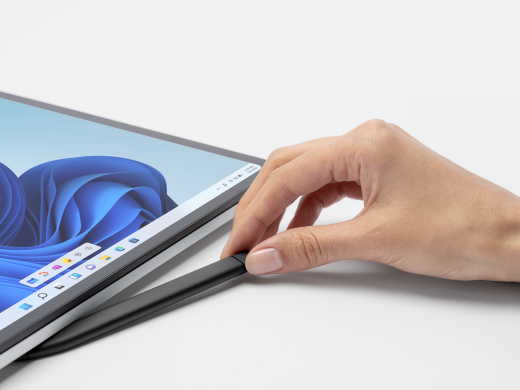
Tirar o máximo partido do Surface
Saiba mais sobre o Surface e personalize-o com o aplicativo Surface. Para abri-lo, selecione Iniciar , insira Surface e selecione-o para abrir o aplicativo. Se o aplicativo não abrir, obtenha-o na Microsoft Store.